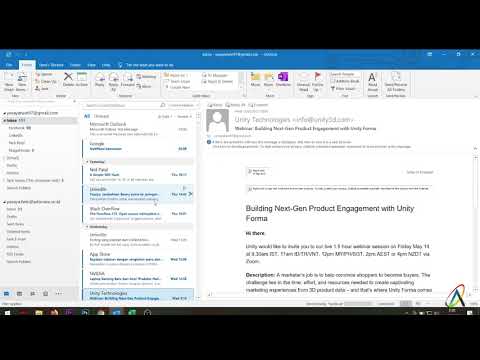Artikel wikiHow ini akan mengajarkan kepada Anda cara menghapus akun Telegram dan semua obrolan di dalamnya, menggunakan peramban internet desktop.
Langkah

Langkah 1. Buka browser internet Anda
Anda dapat menggunakan browser apa saja seperti Chrome, Safari, Firefox, atau Opera.

Langkah 2. Buka halaman penonaktifan akun Telegram
Ketik my.telegram.org/deactivate di bilah alamat browser Anda, dan tekan Enter atau Return di keyboard Anda.

Langkah 3. Masukkan nomor telepon Anda di bidang "Nomor Telepon Anda"
Nomor ini harus sama dengan nomor yang terkait dengan akun Telegram Anda.
Pastikan untuk menyertakan kode negara Anda di awal nomor telepon Anda. Semua kode negara dimulai dengan " +" tanda.

Langkah 4. Klik tombol Berikutnya berwarna biru
Ini akan mengirim pesan teks SMS ke ponsel Anda dengan kode konfirmasi di dalamnya. Anda harus memasukkan kode ini di komputer Anda untuk menonaktifkan akun Anda.

Langkah 5. Masukkan kode konfirmasi Anda di bidang "Kode konfirmasi"
Temukan kode alfanumerik Anda dalam pesan teks SMS di ponsel Anda, dan masukkan di sini.

Langkah 6. Klik tombol Masuk berwarna biru
Jika kode konfirmasi Anda benar, ini akan membawa Anda ke "Hapus Akun Anda?" halaman.

Langkah 7. Klik tombol Selesai berwarna biru
Tombol ini terletak di bagian bawah halaman. Ini akan menghapus akun Telegram Anda.